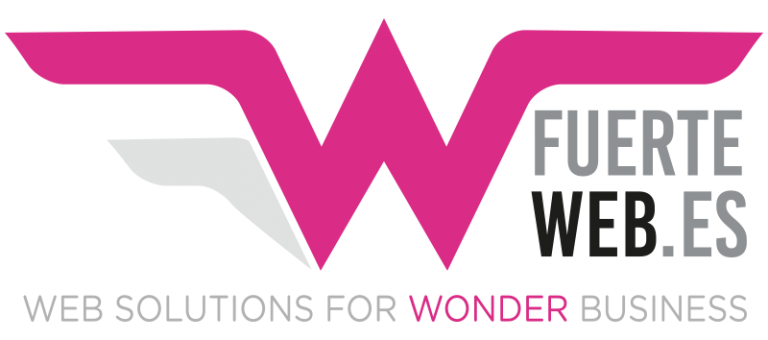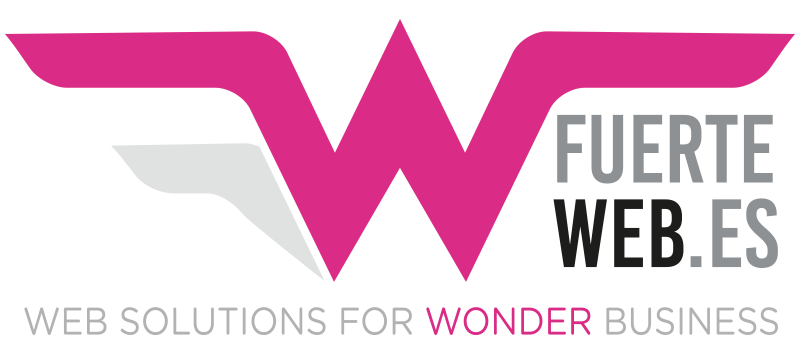Una delle attività che sicuramente, prima o poi, vi troverete a dover eseguire è il backup del vostro sito in Joomla.
Eseguire backup periodicamente è un’abitudine che vi consiglio di prendere e di non perdere nel tempo…i backup salvano la vita..
La migliore estensione attualmente disponibile per eseguire backup del nostro sito in Joomla è, senza dubbio, Akeeba Backup ( qui il link per il download gratuito del file .zip di installazione ).
Come primo passo eseguiamo l’installazione di Akeeba attraverso l’Extension Manager di Joomla. A partire dalla versione 3.7 di Joomla è possibile installare un’estensione semplicemnte eseguendo il “drag and drop” del file .zip di installazione nella finestra dell’Extesion Manager.
Dopo aver concluso la procedura di installazione nel menù dei Componenti apparirà una voce relativa, appunto, a Akeeba Backup. Quando accederemo la prima volta al pannello di controllo di Akeeba un wizard di configurazione eseguirà un veloce test del nostro sito e ottimizzerà automaticamente le impostazioni di Akeeba. Una volta conclusa l’ottimizzazione del componente il pannello di controllo ci apparirà come nell’immagine seguente.
Il pulsante “Default Backup Profile” ci da la possibilità, con un solo click, di eseguire un backup del nostro sito con le impostazioni di default di Akeeba. A meno che non abbiate la necessità di ecludere alcune cartelle dal vostro backup consiglio di eseguire sempre un backup completo del vostro sito. Cliccando quindi sul primo pulsante avvieremo immediatamente la procedura di backup.
Al termine della procedura di backup verrà visualizzato un messaggio che ci comunicherà l’esito del nostro backup e avremo la possibilità di accedere al backup manager di Akeeba cliccando sul pulsante “Manage Backups”.
All’interno del Backups Manager avremo la possibilità di visualizzare tutti i nostri backup e, qualora sia necessario, eseguire il Restore di uno di essi semplicemente selezionaldolo e cliccando sul pulsante Restore della tool bar in alto.
Attraverso il Backup Manager potremo anche scaricare sul nostro PC uno dei nostri backup ( magari per montare il sito in locale ) attraverso il pulsante Download. A tal proposito mi permetto di consigliarvi, onde evitare spiacevoli soprese, di non effettuare il download dei vostri backup tramite browser ma tramite FTP, il path in cui Akeeba salva i file ( che saranno in formato .jpa ) dei backups è :
./administrator/components/com_akeeba/backup/
Prima di concludere l’articolo vorrei mostrarvi una funzionalità di Akeeba che potrebbe, soprattutto nel caso di siti di grandi dimensioni, esservi utile. La funzionalità in questione è quella che ci permette di escludere alcune cartelle dai nostri backup. Nella parte bassa del Pannello di Controllo di Akeeba possiamo trovare il pulsante “Files and Directories Exclusion”. Cliccando su questo pulsante accederemo a una finestra che ci permette di selezionare quali cartelle ( o files ) escludere dalla procedura di backup.
Per oggi ci salutiamo ma dormite tranquilli stanotte il vostro sito è al sicuro..
Buon Lavoro 🙂